 ✕
✕
By Justin SabrinaUppdaterad 07 september 2023
Deezer är en fantastisk musikapp för streaming för att lyssna på musik i ditt arbete tillsammans med fritiden. Många skulle vilja få Deezer på Firestick för att spela musik för en bättre lyssningsupplevelse. Amazon Fire TV-stick stöder några populära streamingappar som Amazon Music, Deezer, Netflix, Hulu, Prime Video, etc. Här i den här artikeln kommer vi att introducera två metoder för att lyssna på Deezer på Firestick / Fire TV, genom att använda Deezer-appen för Firestick eller USB-minne.
INNEHÅLL
Om du har ett Deezer Premium-konto kan du installera Deezer-appen på din Amazon Firestick TV direkt. När installationen av Deezer-appen på Fire TV-stickan är klar kan du använda Deezer på Amazon Fire TV när du vill.
Förberedelser:
● Ett Deezer Premium-konto.
● En Amazon Firestick TV.
● En stabil Internetanslutning.
Amazon Music-appen kommer förinstallerad på Amazon Fire TV, medan Deezer inte gör det. Här kan du följa de enkla stegen för att installera Deezer-appen på din Fire TV.
Steg 1. Slå först på din Amazon Fire TV, koppla in Amazon Firestick till USB-porten på din TV.
Steg 2. Använd hemknappen på fjärrkontrollen för att gå in i huvudmenyn.
Steg 3. Anslut din Fire TV till en internetanslutning.
Steg 4. Välj "Sök"-fliken och välj "Sök", ange sedan Deezer med din fjärrkontroll.
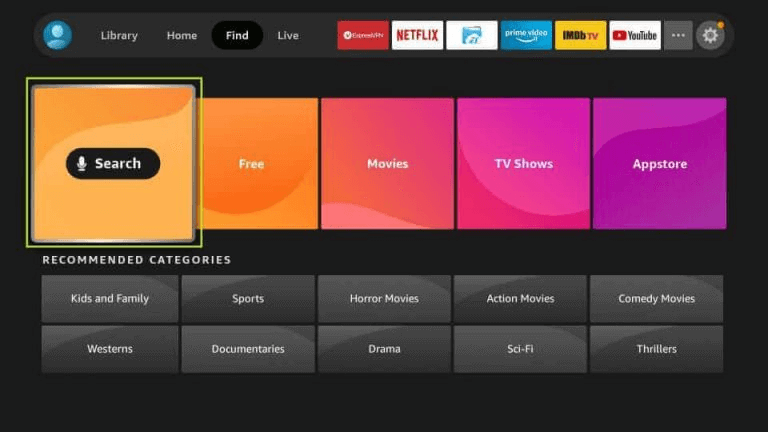
Steg 5. Välj Deezer-appen, välj "Hämta" för att installera appen.
Steg 1. Öppna Deezer-appen på din Amazon Fire TV.
Steg 2. Logga in på ditt Deezer-konto.
Steg 3. Du kan nu spela vilken Deezer-låt som helst på Firestick/Fire TV direkt!
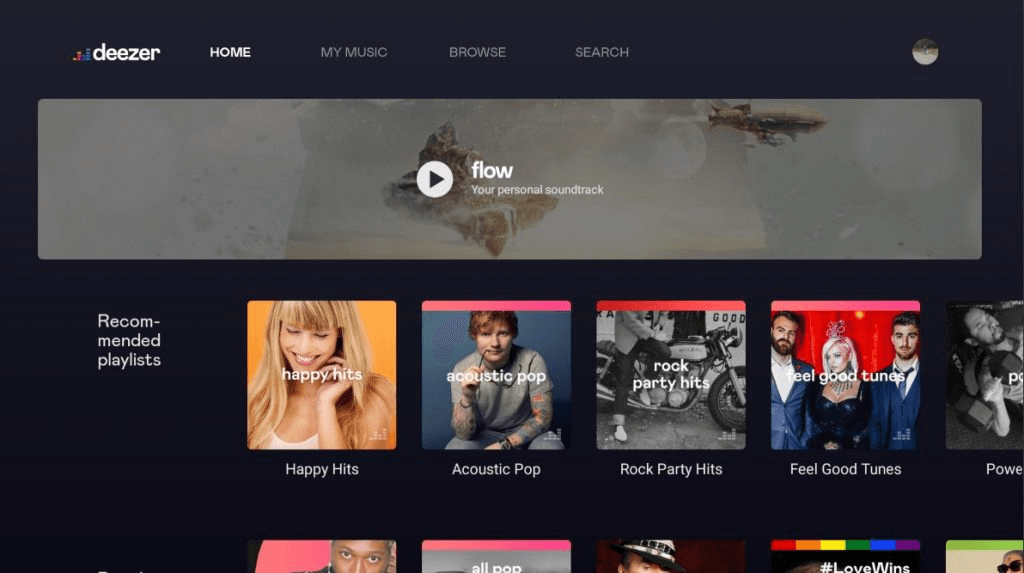
Den första metoden låter dig spela Deezer på Amazon Fire TV under vissa förutsättningar - du måste ha ett Deezer Premium-konto och ett stabilt internetnätverk. Så finns det något sätt att få Deezer på Firestick utan Deezer-appen? Svaret är ja! Amazon Fire TV kommer med en USB-port. Du kan spela Deezer på Amazon Fire TV via USB-enhet. Men när du flyttar dina nedladdade Deezer-musikfiler till USB-enheten misslyckas det. Eftersom låtarna som laddats ner på Deezers mobilapp eller stationära app inte kan kopieras till andra enheter. För att lägg Deezer-låtar på USB-enheten, måste du använda ett Deezer-musikkonverteringsverktyg från tredje part.
UkeySoft Deezer Music Converter (Mac & Windows) ger dig möjligheten att ladda ner Deezer-musik till din lokala dator utan Deezer-appen. Den har en inbyggd Deezer-webbspelare, som låter dig söka, lägga till, välja ladda ner valfritt Deezer-musikinnehåll direkt. Bortsett från detta kan den konvertera Deezer-låtar och spellistor till MP3, M4A, AAC, WAV, FLAC, AIFF med 100% original musikkvalitet och ID3-taggar bevarade. Efteråt kan du överföra och spara Deezer-låtar till USB-enhet för offlineuppspelning på Amazon Fire TV, Firestick, Samsung TV, Apple TV och mer.
Funktioner hos Deezer Music Converter:
Steg 1. Starta UkeySoft Deezer Music Converter
Installera och starta först UkeySoft Deezer Music Converter på din PC eller Mac. Och logga in på ditt Deezer-konto för att gå in i dess inbyggda webbspelare.
Steg 2. Justera ljudparametrarna
Klicka på ikonen "Inställningar" i det övre högra hörnet. I popup-fönstret kan du anpassa utdataformat, utdatakvalitet, utdatafilnamn, etc. För att få Deezer på Amazon Fire TV, välj MP3-format för USB-enhet.
Steg 3. Lägg till Deezer-låtar/spellistor/podcaster
Du kan bläddra i ditt musikbibliotek och söka efter allt innehåll online. Öppna valfri låt, spellista eller podcast och klicka sedan på den röda "+"-ikonen till höger.
Välj önskade låtar du vill ladda ner.
Steg 4. Börja konvertera Deezer-låtar
Tryck bara på "Konvertera"-knappen för att börja konvertera alla valda Deezer-låtar till oskyddade MP3-filer.
När du är klar, leta efter din konverterade Deezer-musik genom att klicka på ikonen "Historik". Klicka på den blå mappikonen för att hitta utdatamappen.
Steg 5. Sätt Deezer MP3-låtar på USB-enheten
Anslut nu en USB-enhet till USB-porten på din dator. Välj de konverterade Deezer MP3-låtarna och skicka dem till USB-enheten. När du är klar, mata ut USB-enheten från datorn.
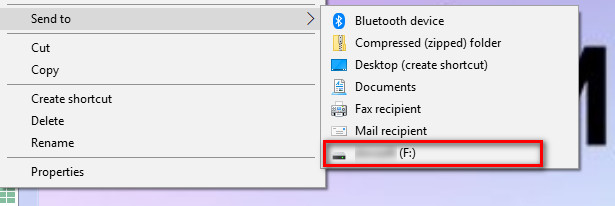
Steg 6. Lyssna på Deezer på Fire TV/Firestick via USB-enhet
Bra, du kan nu spela Deezer i bakgrunden offline. Sätt bara in USB-enheten i Amazon Fire TV och börja sedan lyssna på Deezer-musik på Fire TV!
Det är lätt att spela Deezer-musik på eldpinne. Men hur fixar man det när Deezer inte fungerar på brandsticka? Oroa dig inte. Här är sätten att fixa att Deezer inte fungerar på en eldpinne.
1.Uppdatera Deezer-appen på din Fire Stick.
2. Slå på ljudet på Fire TV och högtalare.
3. Kontrollera din Wi-Fi-anslutning.
4. Stäng av flygplansläget.
5. Starta om din internetrouter och modem.
6. Starta om din Fire Stick.
7. Stäng av din Fire Stick och slå sedan på den igen.
8. Återställ din Fire Stick.
9. Avinstallera och installera om Deezer-appen.
frågar: du behöver logga in innan du kan kommentera.
Inget konto ännu. Klicka här för att registrera.

Ladda ner låtar, album, spellistor och poddsändningar från Deezer till MP3, M4A, etc. i originalkvalitet.

Njut av ett säkert och fritt digitalt liv.
Verktyget
multimedia
Copyright © 2023 UkeySoft Software Inc. Med ensamrätt.
Ingen kommentar än. Säg något...